- Autor Lauren Nevill [email protected].
- Public 2023-12-16 18:50.
- Naposledy změněno 2025-01-23 15:18.
Odeslání e-mailu jako přílohy je jednoduchá operace. V některých případech je lepší odeslat e-mail jako přílohu. Například požadavek na hlavičkový papír (s rozvojem internetu začaly tuto formu komunikace aktivně praktikovat státní a městské organizace) nebo jiný oficiální dokument, který se omezuje na význam zaslání dopisu.
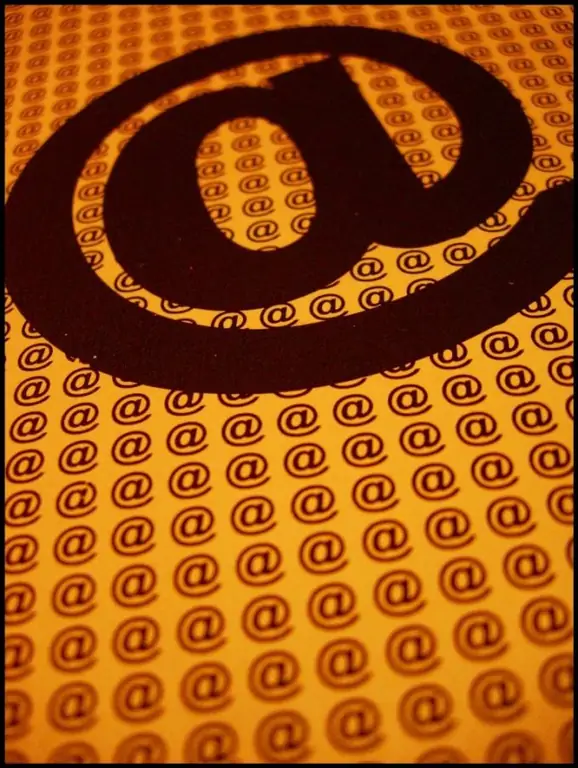
Nezbytné
- - počítač;
- - přístup k internetu;
- - poštovní klient nebo internetový prohlížeč;
- - váš vlastní poštovní účet;
- - emailova adresa prijemce.
Instrukce
Krok 1
Vytvořte písmeno do samostatného souboru, uložte jej a zavřete. Pojmenujte soubor, aby příjemce pochopil, co znamená váš dopis. Například „žádost o informace od takové a takové organizace nebo od takové a takové“.
Krok 2
Otevřete svůj e-mailový účet. Pokud přihlašovací údaje a heslo nejsou uloženy v paměti vašeho prohlížeče nebo e-mailového programu, zadejte je ručně.
Krok 3
Nastavte příkaz k vytvoření (zápisu) dopisu kliknutím na příslušný odkaz v poštovním rozhraní nebo na tlačítko poštovního programu.
Krok 4
Zadejte příkaz k připojení (vložte, připojte) soubor (v anglické verzi, různé deriváty attach), v okně, které se otevře, pomocí kurzoru zadejte cestu k souboru, vyberte jej a zadejte příkaz k jeho připojení do písmene. Počkejte, až se soubor stáhne.
Krok 5
Je žádoucí umístit malý text do těla dopisu. Například: „Ahoj! Posílám vám takový a takový dokument jako přiložený soubor. S pozdravem, podpis. “
Krok 6
Vytvořte předmět dopisu na základě významu nebo názvu dokumentu, který odesíláte jako přiložený soubor, a zadejte tento text do pole určeného pro předmět.
Krok 7
Vložte e-mailovou adresu odesílatele do příslušného pole.
Krok 8
Zkontrolujte, zda každý vložil to, co chtěl, a zda v předmětu a těle e-mailu nejsou nějaké chyby. Pokud je vše v pořádku, kliknutím na příslušný odkaz nebo tlačítko zadejte příkaz k odeslání.






